Kā pārvietoties Word 2007 tabulā
Uzziniet, kā efektīvi pārvietoties Word 2007 tabulā, izmantojot īsinājumtaustiņus un peles darbības, lai optimizētu savu darba plūsmu.
Programmā Word 2016 varat daudz paveikt ar apmalēm un ēnojumu. Lai pilnībā izmantotu Word 2016 apmaļu bravūru, izsauciet dialoglodziņu Robežas un ēnojums:
Noklikšķiniet uz cilnes Sākums.
Grupā Rindkopa noklikšķiniet uz trīsstūra pie pogas Robežas, lai parādītu izvēlni Robežas.
Izvēlieties komandu Robežas un ēnojums.
Parādās dialoglodziņš Apmales un ēnojums, kā parādīts šeit.
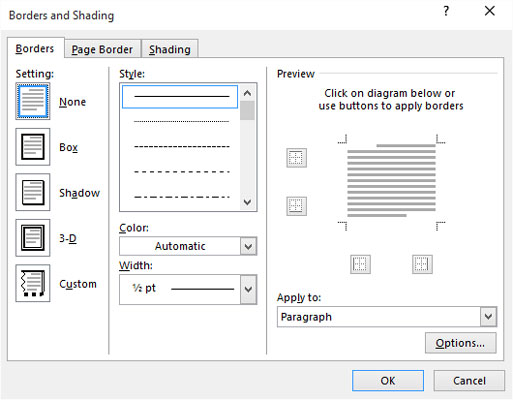
Dialoglodziņš Robežas un ēnojums.
Atšķirībā no izvēlnes Apmales, dialoglodziņā Apmales un ēnojums ir pieejamas papildu un pielāgotas apmales iestatīšanas opcijas. Vissvarīgākais ir tas, ka varat iestatīt apmales līniju stilu, biezumu un krāsu.
Dialoglodziņš Apmales un ēnojums arī ļauj novietot apmali ap lapu.
Lai formatētu tabulu, varat izmantot komandas dialoglodziņā Apmales un ēnojums.
Lai izveidotu pielāgotus nosaukumus biļeteniem, dokumentiem vai jebkam, par kuru vēlaties izlikties, ka tas ir ļoti svarīgi, noklikšķiniet, lai atlasītu rindkopu, un pēc tam dialoglodziņā Apmales un ēnojums aiziet uz āru. Jūs varat iegūt rezultātus, kas ir līdzīgi šeit parādītajiem.
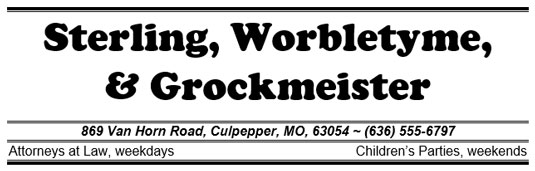
Izsmalcinātas apmales.
Lai pareizi lietotu īpašu apmali, veiciet šīs vispārīgās darbības dialoglodziņā Robežas un ēnojums:
Izvēlieties līnijas stilu sarakstā Stils.
Ritiniet sarakstu, lai skatītu visu stilu klāstu.
Iestatiet krāsu sarakstā Color.
Automātiskā krāsa izmanto melnu vai standarta krāsu, kas noteikta dokumenta motīvā (parasti melna).
Izvēlieties platumu sarakstā Platums.
Noklikšķiniet dialoglodziņa daļā Priekšskatījums, lai novietotu līniju: augšā, apakšā, pa labi vai pa kreisi.
Lai noņemtu līniju, noklikšķiniet uz tās priekšskatījuma logā.
Lai ātri sāktu, atlasiet iepriekš iestatītu dizainu no ikonu saraksta dialoglodziņa labajā pusē.
Noklikšķiniet uz pogas Labi, lai dokumenta tekstam lietotu pielāgoto apmali.
Lai gan apmales lietošana ir rindkopas līmeņa formāts, varat arī aptīt apmales ap sīkām teksta daļiņām. Lai to izdarītu, veiciet tālāk norādītās darbības.
Izvēlieties tekstu.
Izsauciet dialoglodziņu Robežas un ēnojums.
Norādījumi ir atrodami iepriekš šajā nodaļā.
Iestatiet vēlamo apmales stilu.
Ir pieejamas tikai opcijas Box un Shadow, lai gan jūs varat iestatīt krāsu un līnijas biezumu.
Pārliecinieties, vai izvēlnē Apply To tiek rādīts teksts, nevis rindkopa.
Noklikšķiniet uz Labi.
No dizaina viedokļa teksta ēnošana ir labāka iespēja nekā ietīšana kastē.
Viens dārgakmens, kas paslēpts dialoglodziņā Robežas un ēnojums, ir rīks, kas nepieciešams, lai novietotu apmali ap visu teksta lapu. Apmale atrodas pie lapas malām un ir papildus visām rindkopu apmalēm, kuras varat lietot.
Lūk, kā iestatīt lapas apmali:
Novietojiet ievietošanas rādītāju lapā, kurai vēlaties apmales.
Piemēram, varat to ievietot dokumenta pirmajā lapā.
Izsauciet dialoglodziņu Robežas un ēnojums.
Noklikšķiniet uz cilnes Lapas apmale.
Iestatiet apmales stilu.
Izvēlieties iepriekš iestatītu stilu, līnijas stilu, krāsu, biezumu.
Izmantojiet nolaižamo sarakstu Māksla, lai izvēlētos neparastu apmales rakstu.
Noklikšķiniet uz izvēlnes pogas Lietot, lai atlasītu, kurām lapām vēlaties apmales.
Izvēlieties Viss dokuments, lai katrai lapai novietotu apmales. Lai atlasītu pirmo lapu, izvēlieties vienumu Šī sadaļa — tikai pirmā lapa. Citas opcijas ļauj izvēlēties citas lapas un grupas, kā parādīts nolaižamajā sarakstā.
Un tagad noslēpums:
Noklikšķiniet uz pogas Opcijas.
Tiek parādīts dialoglodziņš Apmales un ēnojumu opcijas.
Nolaižamajā sarakstā Mērīt no izvēlieties opciju Teksts.
Opcija Edge of Page vienkārši nedarbojas ar lielāko daļu printeru. Teksts dara.
Lai pievienotu vairāk "gaisa" starp tekstu un apmali, palieliniet vērtības apgabalā Piemale.
Noklikšķiniet uz Labi.
Noklikšķiniet uz Labi, lai aizvērtu dialoglodziņu Robežas un ēnojums.
Lai noņemtu lapas apmali, 4. darbībā sadaļā Iestatījumi izvēlieties Nav un pēc tam noklikšķiniet uz Labi.
Lapas apmale ir lapas līmeņa formāts. Ja vēlaties, lai apmales būtu tikai noteiktās lapās, sadaliet dokumentu sadaļās. Izmantojiet nolaižamo izvēlni Lietot (5. darbība), lai atlasītu pašreizējo sadaļu lapas apmalēm.
Uzziniet, kā efektīvi pārvietoties Word 2007 tabulā, izmantojot īsinājumtaustiņus un peles darbības, lai optimizētu savu darba plūsmu.
Šajā sarakstā ir iekļautas desmit populārākās Excel funkcijas, kas attiecas uz plašu vajadzību klāstu. Uzziniet, kā izmantot <strong>Excel funkcijas</strong> efektīvāk!
Uzziniet, kā pievienot papildu analīzes slāņus jūsu Excel diagrammām, lai uzlabotu vizualizāciju un sniegtu precīzākus datus. Šis raksts apraksta visas nepieciešamās darbības.
Uzziniet, kā iestatīt <strong>rindkopas atkāpi</strong> programmā Word 2013, lai uzlabotu dokumenta noformējumu un lasāmību.
Uzziniet, kā pareizi ievietot slejas programmā Word 2010, lai uzlabotu jūsu dokumentu formātu un struktūru.
Apsveriet iespēju aizsargāt Excel 2007 darblapu, lai izvairītos no neplānotām izmaiņām. Uzziniet, kā aizsargāt un atbloķēt šūnas, lai nodrošinātu datu integritāti.
Programmas Excel 2013 PMT funkcija aprēķina periodisko mūža rentes maksājumu. Šī funkcija ir būtiska hipotekāro kredītu maksājumu plānošanai.
Mācieties, kā veikt t-testus Excel programmā, izmantojot datus un aprakstot trīs t-testu veidus, kas noderēs jūsu datu analīzes procesā.
Uzziniet, kā filtrēt datu sarakstu programmā Excel 2016, lai ērti paslēptu nevēlamus ierakstus un strādātu tikai ar nepieciešamajiem datiem.
Uzziniet, kā vienkārši pievienot datu etiķetes diagrammai programmā Excel 2007. Palīdziet noteikt vērtības, kas tiek rādītas katrā datu punktā, izmantojot dažādas izvietošanas un formatēšanas iespējas.







